初夏の候
皆様におかれましてはますますご健勝のこととお慶び申し上げます。雑用アルバイトの片山です。
まだ完全には終わってはいませんが、やっとこさ就職活動が一段落したので、3ヶ月以上ぶりにBPSに来てみました。
久しぶりの西新宿の空気に初夏の陽気と爽やかさを感じつつ筆を執っております。
「あれ、クビになったんじゃなかったの?(笑)」とか「何しに来たんだよ(笑)」と辛辣に罵られてもなんとも思わなくなったところに、我ながら就活によって鍛えられたメンタルの強靭さを感じました。
暖かな日差しを浴びるうちにジャワ島が脳裏に浮かんだので、今回は(なぜか手を出していなかった)Javaにチャレンジしたいと思います。
Java入門
じゃゔぁ......
Eclipse導入篇
Javaと言ったらとりあえずEclipse入れればいいんでそ?というイメージなのでとりあえずこちらからダウンロードしてきます。
Eclipse Installer.appなるものが落ちてくるのでそいつでインストールを行います。
と思いきや
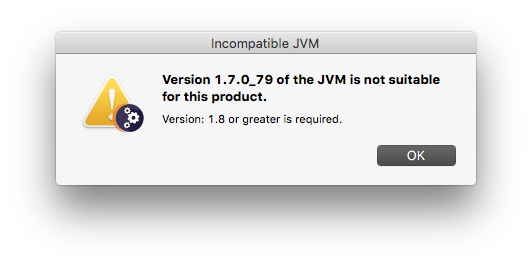
ム......JVMなるもののバージョンが低いからダメって言われました。
つうかJVMってなんだよ意味わかんないよ😥ってことで調べたところ、こちらの説明が分かりやすかったです。
要はJDK(Java Development Kit)というモンの中にJRE(Java Runtime Environment)なるものやらJVM(Java Virtual Machine)なる、Javaを動かすのに必要なものが色々入っているとのことでしたので、JDKをアップデートすれば全てよしということですね。
オラクルのページに行って探しますが
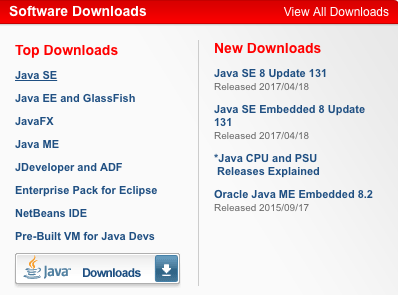
SEとかMEとか何言ってんだこいつ😡と思いましたが、先程のリンクの下の方に「JDKやJREはJava SEとほぼ同義です」と書いてありましたのでJava SEのページに行きます。
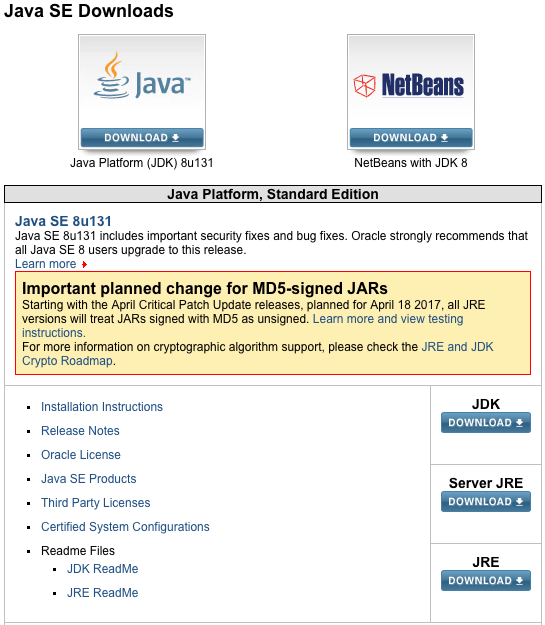
左上のJava Platform (JDK)をクリックして
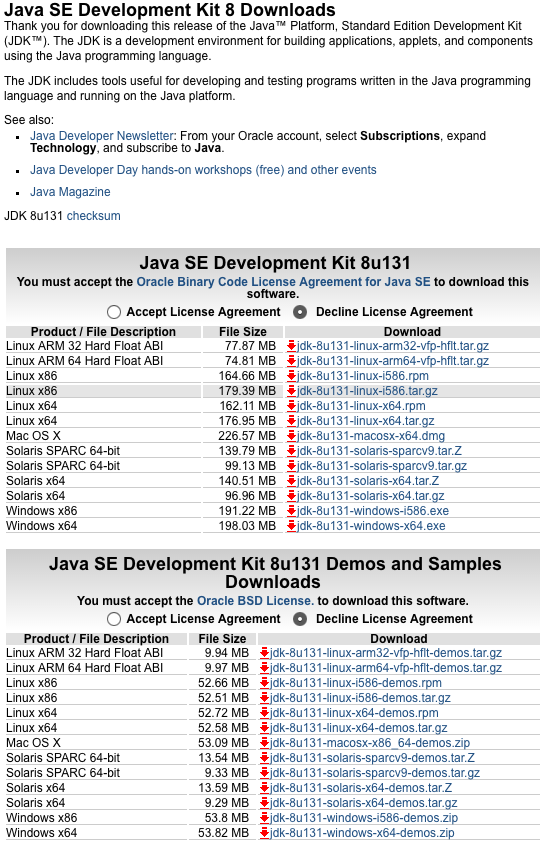
サンプルどうのこうのではない方でAccept License Agreementにチェックを入れてからお好みのものをダウンロードします。
その後インストーラを起動してJDKをアップデートします。
その後ターミナルを開いて
$ java -version
java version "1.8.0_131"
先程まで"1.7.0_79"だったので無事成功したようです。
やっとこさEclipseのインストールに進めそうなので次に行きます。
Eclipse Installer.appを開きます。
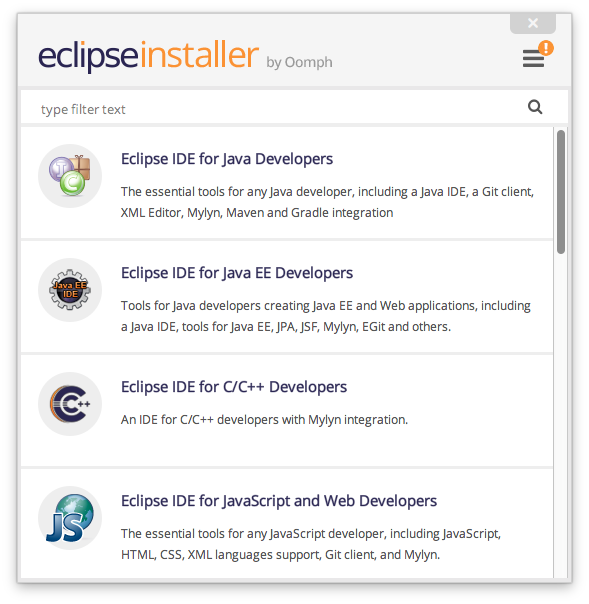
上2つのどっちやねん!ということでまた調べました。
こちらのサイトによると、上から二番目のEEなんたらの方が色々入っているもので、一番上のものは基本的なものしか入っていないということなので、欲張りな私はEEなんたらをインストールすることにしました。
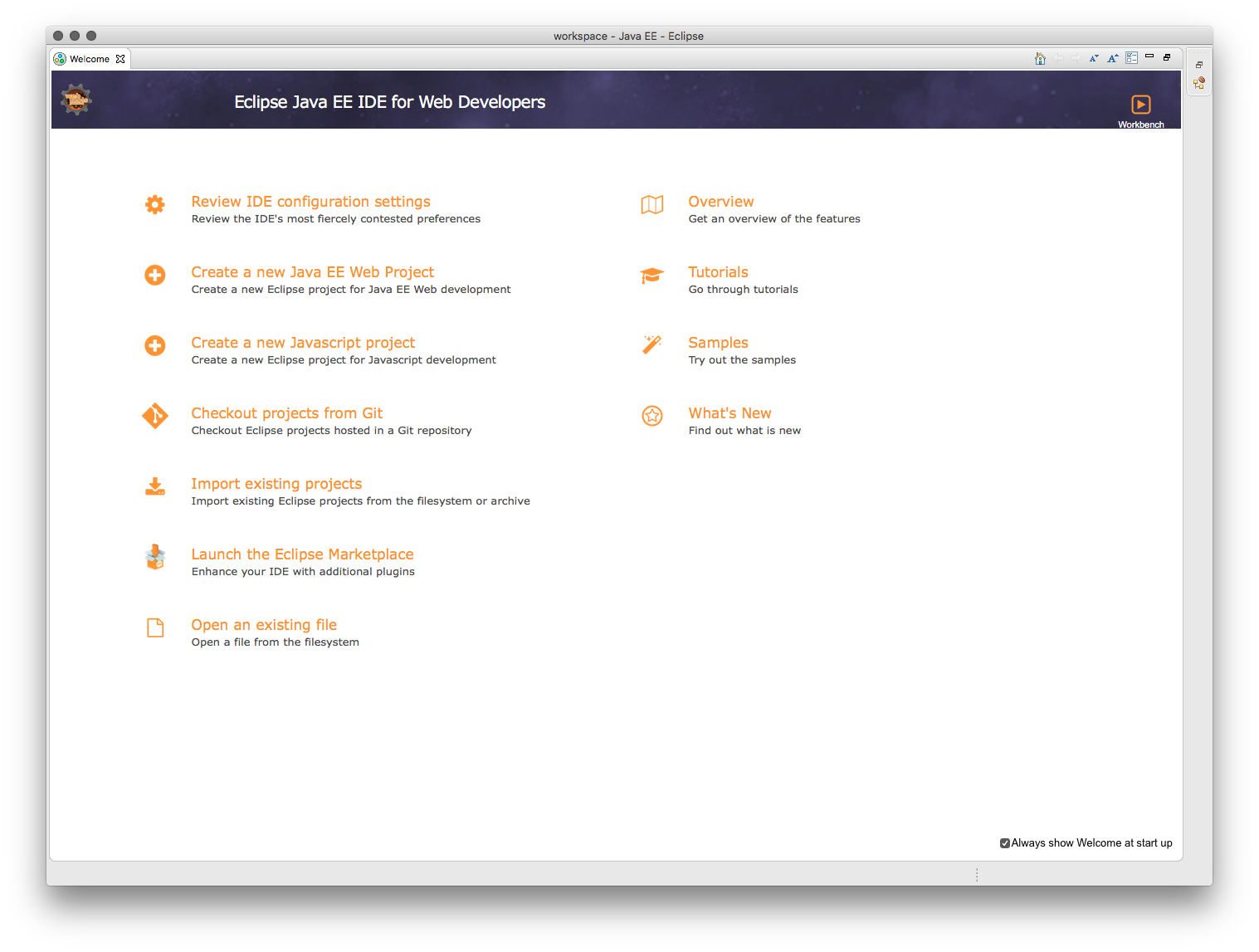
やっとこさEclipseを開くことが出来ました。
Java入門篇
環境構築だけでなかなかのボリュームになってしまいました。面倒くさいしEclipseいらなかったかも。
Hello World!
早速いつものようにハロワ(Hello World!)しようと思います。
私はゴテゴテと色んな機能が付きまくってるIDEというものがどうも苦手なのでそもそもどこで編集するのかがわかりません。
が、渡りに船ということで、EclipseにはTutorialがあって、Hello Worldまでナビゲートしてくれるそうなので今回はそれに従ってみます。
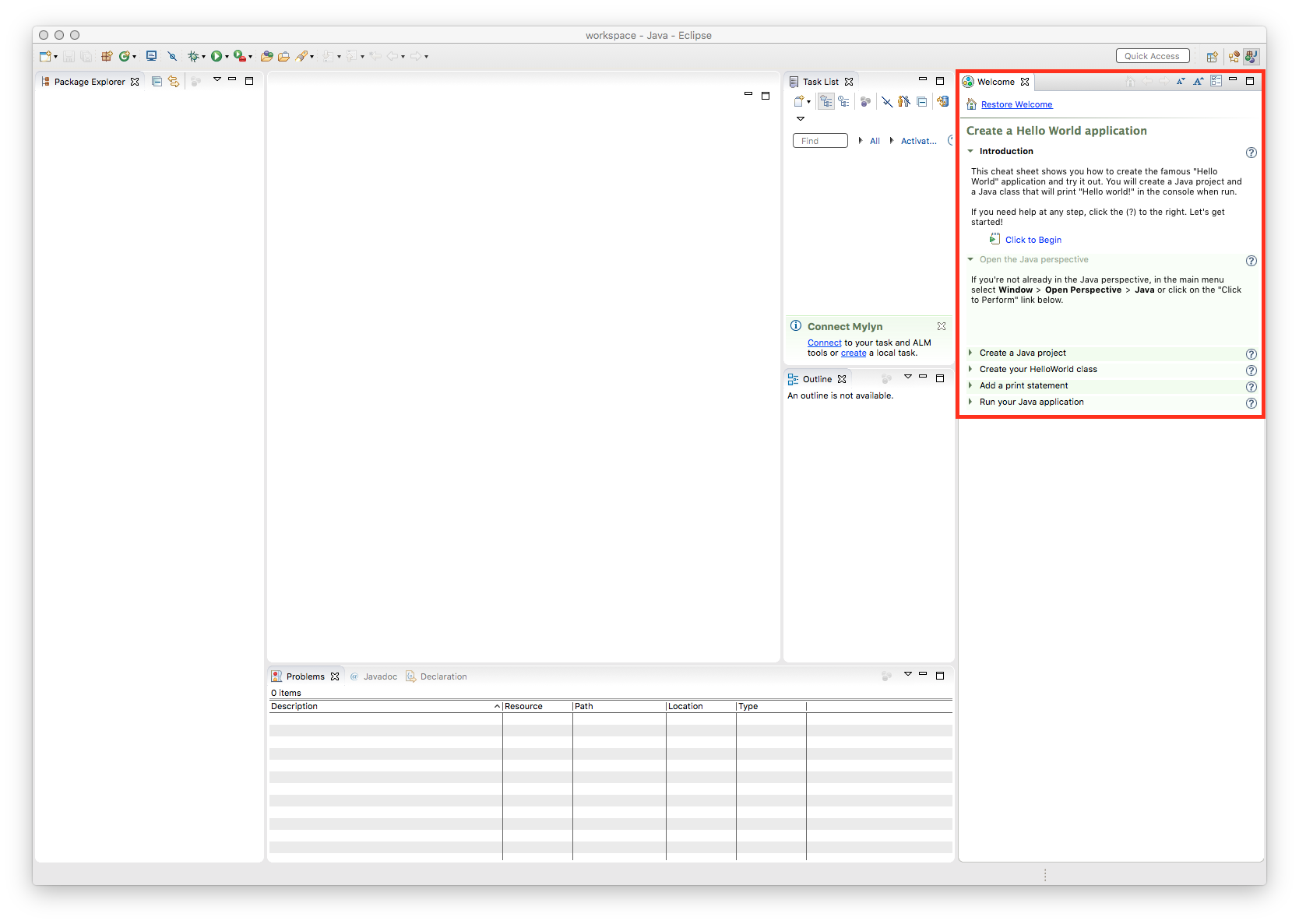
とりあえず赤枠の中の指示に順番に従います。
- メニューバーから Window > Perspective > Open Perspective > Java を選択する
- メニューバーから File > New > Java Project を選択し、新しくプロジェクトを作る
- 画面左側のPackage Explorerから プロジェクト名/src/ を選択し、右クリックで New > Class をクリック。クラス名を入力したらFinishをクリック。
- 出来上がったクラスのmain()メソッド内に
System.out.println("Hello world!");と記述する - Run Buttonを押す
すると良い感じにコンソールにHello World!と出力されます。
画面はこんな感じになります。
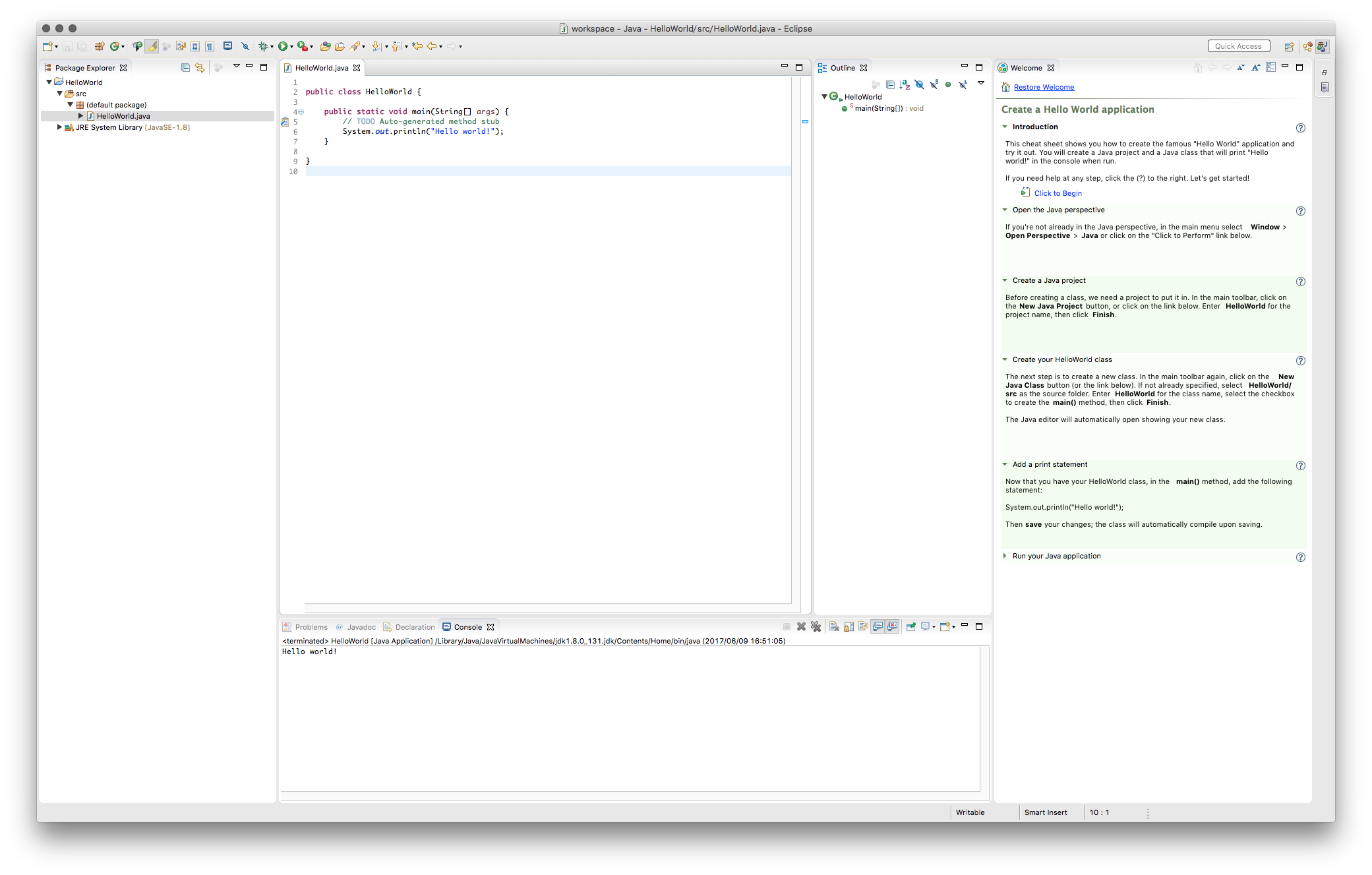
イチイチ大げさな感じがJavaっぽいですね。
全然よく分かってませんが、ひとまずプロジェクトを作ってコードを書く流れのイメージはなんとなく掴めましたのでよしとします。
閑話休題
EclipseはMacのアプリケーションでは大抵使えるEmacsキーバインドが動かなくてちょっとイラッとします。
のでこちらを参考にして設定を変更してみました。
リンク先ではUbuntuでやっていますが、Mac版でも同様の設定で出来ました。
快適です😇
四則演算
お次はこれまたお馴染みの四則演算です。
public class HelloWorld {
public static void main(String[] args) {
// TODO Auto-generated method stub
int i = 6;
int j = 3;
System.out.println("+:"+ (i + j) + "\n-:" + (i - j) + "\n*:" + (i * j) + " \n/:" + (i / j));
}
}
+:9
-:3
*:18
/:2
まぁ普通な感じですね。
ボディマス計算(BMI)
せっかくなので恒例のBMIもやります。
BMIの計算自体は簡単なのですが、Javaでは標準入力を引っ張ってくるのが少々面倒でした。
import java.util.Scanner; // 標準入力をとってくるのに必要なライブラリ?らしいです
public class HelloWorld {
public static void main(String[] args) {
// TODO Auto-generated method stub
Scanner scanner = new Scanner(System.in); // クラスをインスタンスにしてうんたらかんたらのやつ。この辺はよく分かりません
System.out.println("Enter your Height(cm) and Weight(kg)");
System.out.println("Example:[input >> 178 60]");
System.out.print("input >> ");
double height = scanner.nextInt() / 100.;
double weight = scanner.nextInt();
double bmi = weight / Math.pow(height, 2);
bmi = Math.floor(bmi * 100.) / 100.;
String eval = "";
if (bmi < 18.5) {
eval = "too skinny";
} else if (bmi < 25) {
eval = "healthy weight";
} else {
eval = "overweight";
}
System.out.println("BMI=" + bmi + "\n" + eval);
scanner.close(); // リソースリークがなんたらでクローズしろと怒られたのでググったらstack overflowにこんな感じにしろとありました
}
}
ちなみにリソースリークがなんたらという警告を取り除きたかった時に参考にしたstack overflowのページはこちら
Enter your Height(cm) and Weight(kg)
Example:[input >> 178 60]
input >> 150 35
BMI=15.55
too skinny
影の声: 検証のついでに私が入力した結果は以下でした:
BMI=24.38
healthy weight
結び
はじめはpublic class うんたらかんたらとかpublic static うんたらの気迫に押されてしまいましたが、なんとかBMI程度は普通に作れました。
Eclipseの導入で結構時間がかかってどうなることかと思いましたがキリが良い感じになってよかったです。
関連記事
- 未経験大学生によるPython入門日誌-第1話
- 未経験大学生によるPython入門日誌-第2話
- 未経験大学生によるPython入門日誌-第3話
- 未経験大学生によるpython入門日誌-第4話 OpenCV篇
- 未経験大学生によるPerl入門日誌-第1話
- 用務員バイトの日記:Pygameで遊んでみる
